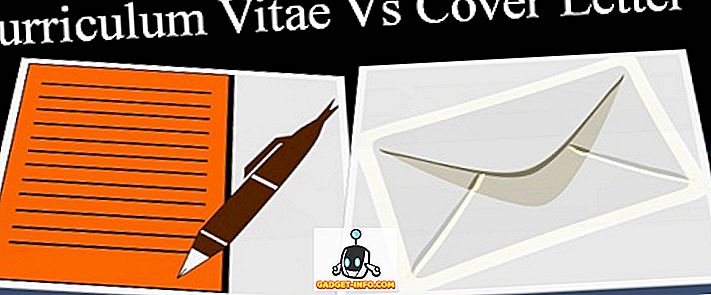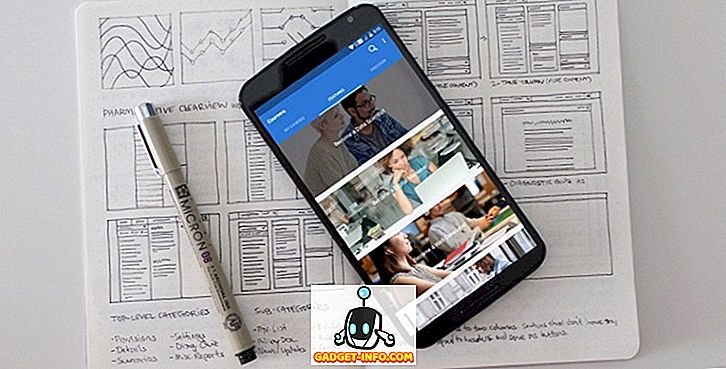ITunes tas ir viens no populārākajiem multimediju atskaņotājiem un digitālajiem veikaliem pasaulē, tāpat kā tas vai naids. Kā multimediju atskaņotājs iTunes strādā labi. Bet tas nenozīmē, ka to nevar uzlabot. Ir vairākas lietas, ko varat darīt, lai to uzlabotu. Šeit ir daži no stilīgākajiem padomiem un triku, lai uzlabotu iTunes.
Virzieties ātrāk un vieglāk, izmantojot iTunes tastatūras īsceļus
Grafiskais lietotāja interfeiss (GUI) ar tā punktu un klikšķa interfeisu ir lietotājam draudzīgs un, iespējams, viens no nozīmīgākajiem sasniegumiem datoru tehnoloģijā. Bet tas nevar pārspēt ātrumu, izmantojot tastatūru. Tāpēc daudzas lietojumprogrammas joprojām saglabā tastatūras īsceļus, un iTunes nav atšķirīgs.
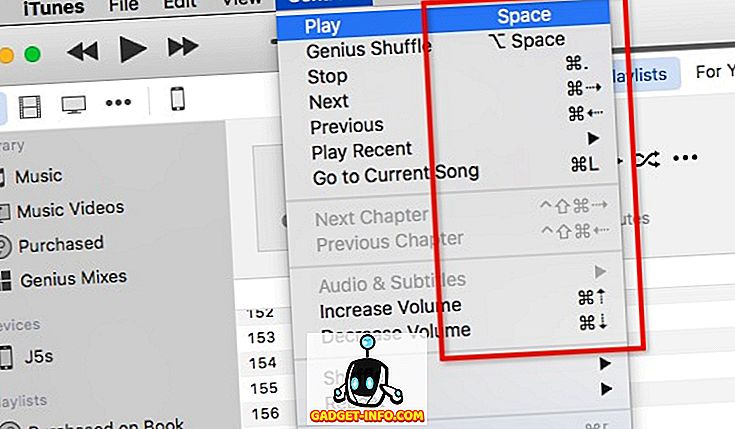
Ir vairākas galvenās iTunes īsinājumtaustiņu kombinācijas, kuras vēlaties iegaumēt. Viņi ir:
- Atskaņošana
- Atskaņot / pauze - telpa
- Stop - Command + Periods (.)
- Nākamais / Iepriekšējais - Komanda + Pa labi / Pa kreisi
- Skaļuma uz augšu / uz leju - komanda + augšup / lejupvērstā bultiņa
- Rādīt ekvalaizera - komandas + opciju + E
- Pārslēgties uz Mini Player - komandu + Shift + M
- Navigācija
- Dodieties uz Music - Command + 1
- Dodieties uz Movies - Command + 2
- Dodieties uz TV pārraides - komandu + 3
- Dodieties uz Apps - Command + 7
- Citi
- Saņemt informāciju (izvēlētā vienuma) - komandu + I
- Rādīt Finder (izvēlētā vienuma) - Command + Shift + R
- Pievienot bibliotēkai - Command + O
Ja vēlaties ienirt dziļāk īsceļos, varat instalēt Cheat Sheet (bezmaksas). Šī mazā lietotne parādīsies, turot nospiestu Command pogu un parādot visas pieejamās īsinājumtaustiņu kombinācijas.
Uzlabojiet skaņas kvalitāti iTunes
Lai gan iTunes skaņa ir tikai tikpat laba kā skaļrunis / austiņas / austiņas, tas nenozīmē, ka mēs nevaram uzlabot kvalitāti iekšēji. Acīmredzamākā metode, ko mēs varam darīt, ir izmantot iTunes iebūvēto ekvalaizeri. Atveriet to, dodoties uz izvēlni Window - Equalizer vai izmantojiet Command + Option + E.
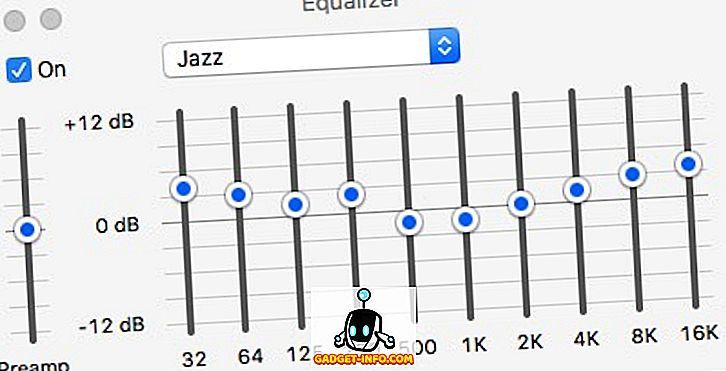
Atveriet lodziņu Ieslēgt, lai to aktivizētu, un izvēlieties vienu no iepriekš iestatītajām skaņām. Ja jūs vēlaties būt piedzīvojumu, jūs varat iestatīt katru frekvenču kanālu manuāli.
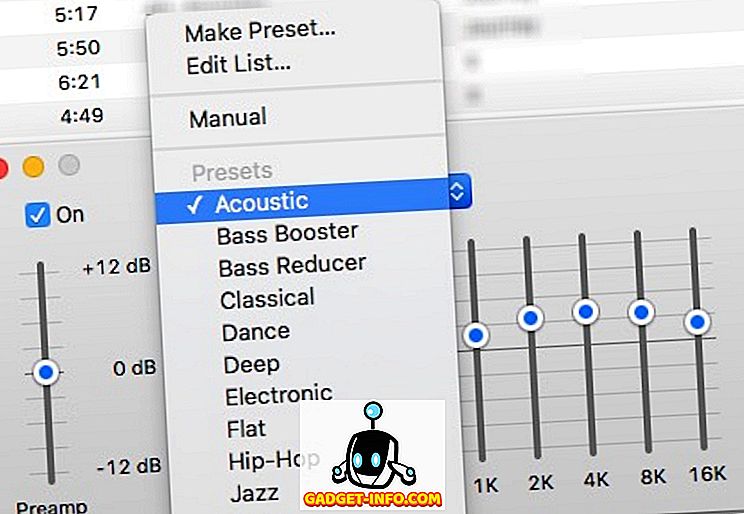
Bet, ja vēlaties uzlabot Mac kopējās skaņas kvalitāti, varat izmantot programmu Boom 2 (14, 99 ASV dolāri). Lietojumprogramma analizēs jūsu sistēmu un iestatīs vislabāko skaņas iestatījumu, bet ir arī citas iepriekš iestatītas skaņas iespējas. Jūs varat pievienot skaņas efektus, kā arī varat kontrolēt sistēmas skaļumu. Viņiem ir 7 dienu bezmaksas izmēģinājums, ja vēlaties vispirms iemērkt pirkstus ūdenī.
Automātiski pievienojiet dziesmas no ārējā avota
Ne visas iTunes bibliotēkā esošās dziesmas nāk no iTunes veikala. Daži no tiem tiek noņemti no jūsu CD kolekcijām, daži ir senā laika mantojums pirms iTunes veikala. Un ir arī citi avoti.
Lai pievienotu šos vienumus savai iTunes bibliotēkai, varat izmantot izvēlni File - Add to Library ( Command + O ). Bet vienkāršākais veids ir izmantot mapi Automātiski pievienot iTunes .
Ja pārlūkojat iTunes mapi ( HD_name> Lietotāji> Your_Name> Mūzika> iTunes ), mapes nosaukumu automātiski pievienojiet iTunes . Jebkurš saderīgs multivides fails, ko ievietojat mapē, tiks automātiski pievienots iTunes bibliotēkai.
Jūs varat pievienot mapi Finder kreisajai sānjoslai, velkot un nometot. Ja sānjoslā būs pieejams mapes īsceļš, jūs varat pievienot bibliotēkai datu nesēju. Vienkārši velciet un nometiet tos uz sānjoslas saīsni.
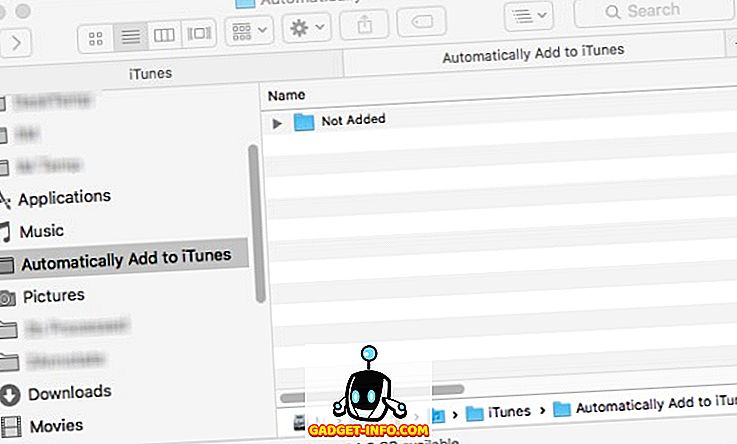
Jūs varat veikt automatizāciju vienu soli tālāk, izveidojot Hazel noteikumus, lai skenētu multivides failu mapes un pārvietotu tos uz mapi „Automātiski pievienot…”, un viss process darbosies atsevišķi. Mēs jau esam apsprieduši Hazel, tāpēc, lai iegūtu plašāku informāciju, lūdzu, skatiet rakstu.
Automātiski meklēt un pievienot vārdus
Dažiem no mums dziesmu vārdi ir neatņemama mūzikas pieredzes sastāvdaļa. Diemžēl dziesmu manuāla pievienošana dziesmām nav mīļākais veids, kā pavadīt brīvo laiku. Jo īpaši, ja bibliotēkā ir tūkstošiem dziesmu.
Ļaujiet man ilustrēt procesu: meklējat lyrics, kopējiet tekstu, atveriet iTunes, atrodiet dziesmu, atveriet dziesmas informāciju, atlasiet cilni Lyrics, ielīmējiet tekstu un noklikšķiniet uz Labi, lai pabeigtu. Tas ir par vienu dziesmu. Mēģiniet atkārtot šos soļus tūkstošiem reižu.
Un tas neapstājas. Lai apskatītu liriku, jums ir jāiziet līdzīgs process, atskaitot kopēšanu un ielīmēšanu.
Vienkāršākais veids ir izmantot Singer Song Reader (bezmaksas). Šī mazā lietotne automātiski meklēs, pievienos un rādīs dziesmas pašreiz atskaņotajai dziesmai iTunes. Ja dziesma jau ir dziesma, lietotne to parādīs tikai. Viss, kas Jums jādara, ir atvērt lietotni un ļaut tai palaist, kamēr atskaņojat iTunes bibliotēku. Programma apstrādās pārējo. Ir nepieciešams interneta pieslēgums. Ja vēlaties, varat pievienot arī dziesmas lielākai daļai izvēlētajām dziesmām.
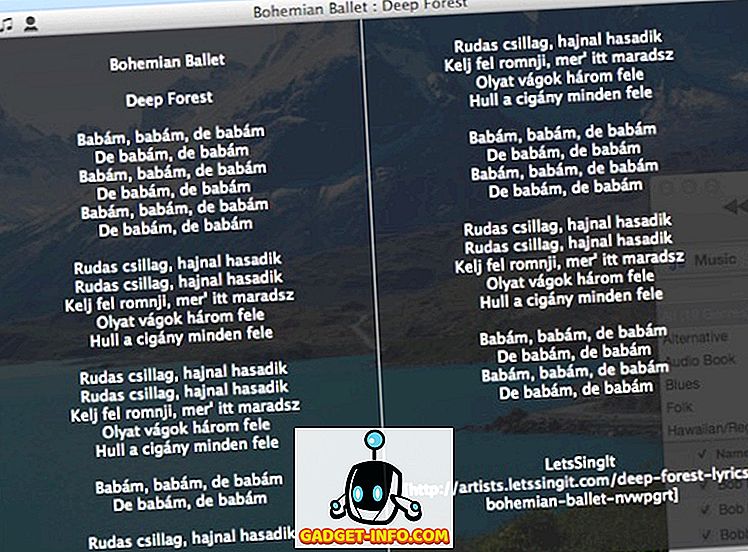
Pievienot trūkstošo vāka albumu
Vēl viena kaitinoša problēma, pievienojot dziesmas no ārējiem avotiem, ir fakts, ka ne katrai dziesmai / albumam ir vāka albuma noformējums. Atkal, to pievienošana manuāli ir iespējama, bet nav ieteicama. Šis process ir līdzīgs dziesmu tekstu pievienošanai, bet jūs izvēlaties cilni Artwork (Māksla ).
Lietotne, kas var palīdzēt jums šajā nodaļā, ir Cover Scout (aptuveni 39 ASV dolāri). Lietojumprogramma skenēs jūsu iTunes bibliotēku dziesmām ar trūkstošo vāka albuma noformējumu, un tā meklēs internetā saistītus albuma noformējuma attēlus, pamatojoties uz dziesmu datiem, un jūs varat izvēlēties perfektus, lai pievienotu dziesmām vai ļaut lietotnei to darīt automātiski.
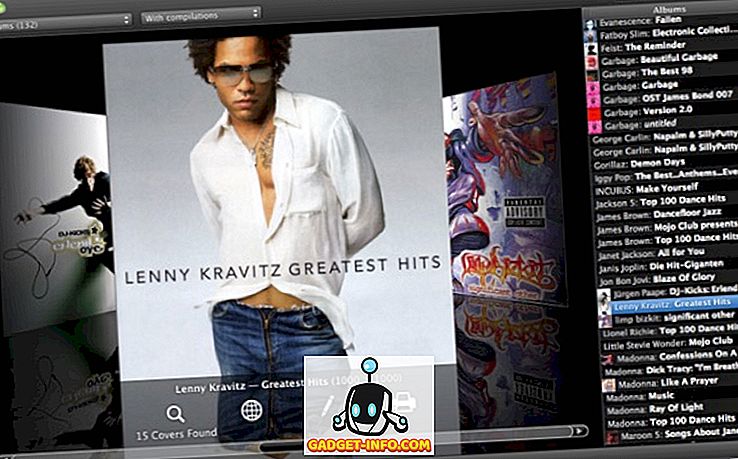
Vecākiem OS X, tur ir bezmaksas alternatīvu sauc Album Artwork palīgs . Manā eksperimentā tas joprojām darbojas ar jaunāko OS X versiju. Taču lietotne nav atjaunināta ilgu laiku. Diemžēl nevaru atrast izstrādātāja vietni. Bet jūs joprojām varat lejupielādēt lietotni no vairākām programmatūras lejupielādes vietnēm. Vienkārši dariet ātru Google meklēšanu un jūs atradīsiet lietotni.
Zvaigžņu vērtējumi un viedie atskaņošanas saraksti
Daudzi cilvēki nedod zvaigznēm vērtējumus. Jo ātri skatoties, reitings nedod nekādu citu mērķi, nekā parāda, cik daudz mums patīk dziesma. Daži cilvēki var sniegt vērtējumus dažām no savās bibliotēkā esošajām dziesmām. Bet, ja jums ir tūkstošiem dziesmu, neviens nevar atrast laiku, lai tos novērtētu. Procesa sāpes zaudē ieguvumu visā priekšā.
Faktiski, zvaigžņu vērtēšanas sistēma var būt noderīga, lai izveidotu un uzturētu Smart Playlist . Tas ir atskaņošanas saraksts, kas automātiski pielāgos tā saturu, pamatojoties uz jūsu iestatītajiem noteikumiem. Piemēram, jūs vēlaties izveidot atskaņošanas sarakstu, kurā ir tikai Jazz dziesmas, kuru iestatīsit žanram: džezam un vērtējumam: piecas zvaigznes.
Jūs varat izveidot Smart Playlist, dodoties uz File - New - Smart Playlist izvēlni ( Command + Option + N ). Pēc tam sāciet pievienot noteikumus, lai pielāgotu savu sarakstu. Tālāk redzamais piemērs parāda gudru atskaņošanas sarakstu, ko izveidoju, lai tajā būtu tikai jaunas dziesmas, kuras es pievienoju pēdējos divos mēnešos un kuras ir atskaņotas mazāk nekā trīs reizes. Ikreiz, kad es vēlos apskatīt jaunas dziesmas, kuras man ir, atveru šo atskaņošanas sarakstu.
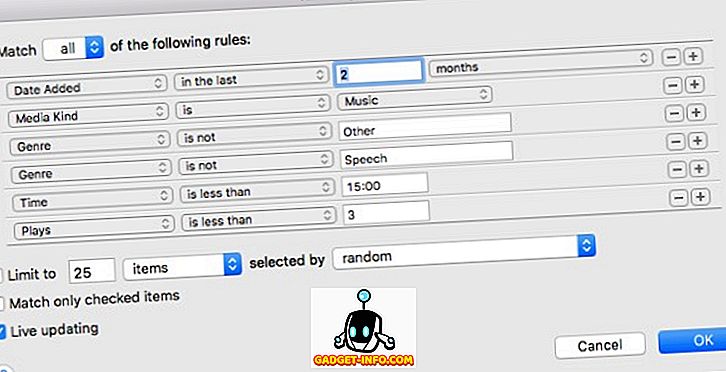
Un kā jūs automātiski pievienojat zvaigžņu vērtējumus? Jūs varat izmantot oldies, bet labumi mazu app sauc AutoRate (bezmaksas). Kad lietojumprogramma darbojas, tā analizēs jūsu bibliotēku, salīdzinās visas dziesmas un automātiski piešķirs dziesmu vērtējumu, pamatojoties uz katra dziesmas atskaņošanas skaitu un izlaistības līmeni. Tātad, jo biežāk tu spēlēsi dziesmu, jo augstāka būs zvaigzne.
Šī metode nav perfekta; tā pieņem, ka jūs atskaņosiet dziesmas, kas jums patīk biežāk nekā dziesmas, kas jums nepatīk, un izlaist tās, kas jums nepatīk. Tas neskaitās iespējas, kuras dažreiz cilvēki vienkārši spēlē kādu dziesmu un atstāj iTunes nepārtrauktu atskaņošanu tikai tādēļ, lai fonā būtu mūzika, pat ja viņi guļ. Taču šī metode varētu būt vistuvāk pilnībai, ņemot vērā, ka jums nav jādara nekas, bet ļaujiet lietotnei darboties fonā.
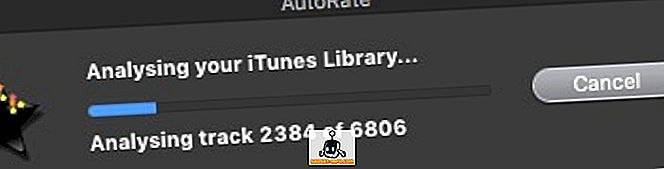
Līdzīgi Album Art Assistant, lietotnes izstrādātāja lapa jau nav atrodama, bet jūs joprojām varat atrast un lejupielādēt lietotni no dažādām lejupielādes vietnēm, veicot ātru meklēšanu. Lietojumprogramma joprojām strādā ar OS X El Capitan jaunāko versiju.
Tālvadības pults iTunes Izmantojot iPhone vai iPad
Jums bija tavi draugi, un visiem bija liela saruna. Pēkšņi viens draugs teica, ka fonā atskaņotā dziesma bija viņa mīļākā, un lūdza jūs pagriezt skaļumu. Jūs sasniedzat tālruni un skaļāk iestatāt skaļumu. Cik foršs tas ir?
Apple izveidoja vienkāršu iOS lietotni ar nosaukumu Remote (bezmaksas), kas var darīt tieši to. Tas iOS ierīces pārvērš par tālvadības pulti iTunes vai Apple TV. Vienīgā prasība, lai lietojumprogramma darbotos, ir tā, ka visām ierīcēm jābūt savienotām ar to pašu WiFi tīklu.
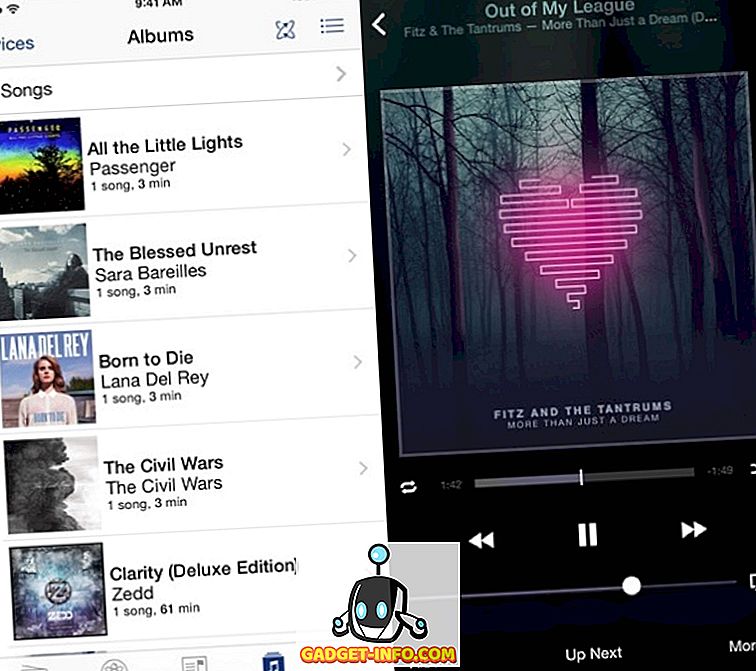
Vai, ja izmantojat Boom 2, lai uzlabotu savu Mac skaņu, varat izmantot arī iOS lietotni, ko sauc par Boom 2 Remote (bezmaksas), lai veiktu vairāk vai mazāk to pašu. Bet papildus iTunes spēlēt, šī lietotne arī kontrolē globālos izlīdzinātājus un skaņas efektus; un piemērojami citiem multivides atskaņotājiem, piemēram, VLC, Quicktime un Spotify.
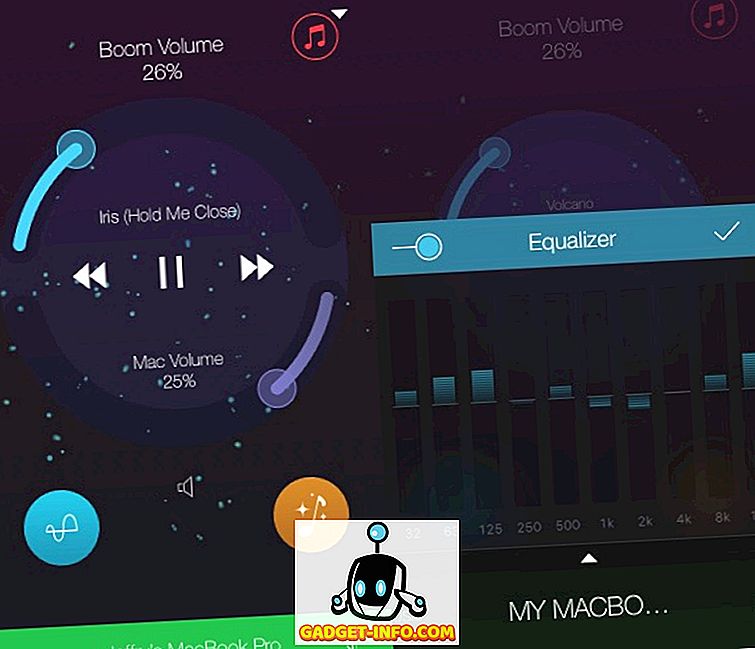
Šie septiņi padomi un triki tikko saskrāpē virsmu, bet es domāju, ka tie ir pietiekami atdzist, lai sāktu mīklu ar iTunes. Vai jums ir citi iTunes padomi un triki, kurus varat kopīgot? Lūdzu, izmantojiet tālāk sniegto komentāru.